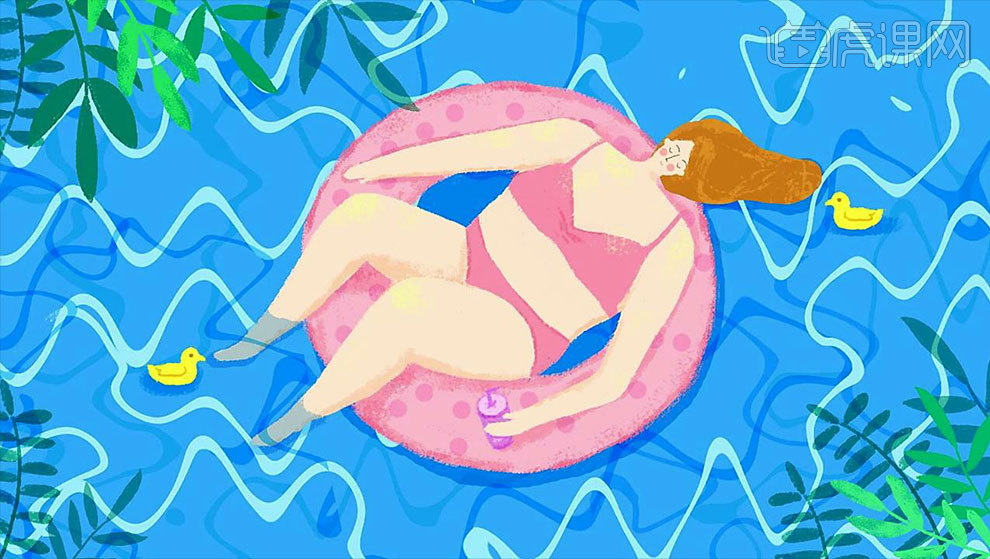怎么用PS板绘水上休闲插画发布时间:暂无
1. 打开【Ps】,新建【画布】,再新建【图层】,首先来起稿,今天画一个躺在泳圈的女孩,周围有一些植物。
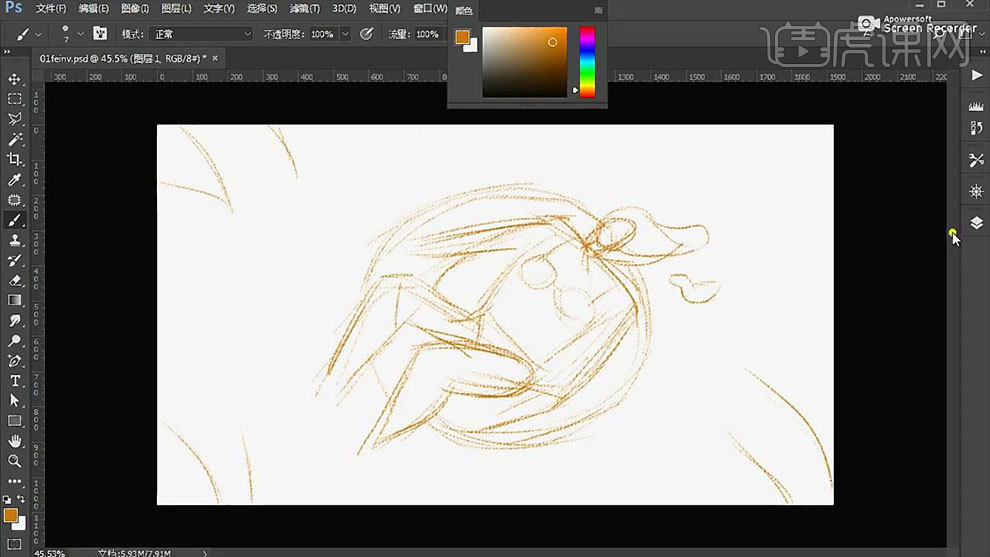
2. 新建【图层】,给背景填充蓝色。再新建【图层】,先用肤色给女孩平铺上去,边缘用【橡皮擦】擦掉多余的部分。使边缘更加清晰。

3. 新建【图层】,使用【套索工具】勾勒头发的外形,填充头发颜色。再新建【图层】,选择粉色,画一个泳圈。

4. 选择人物身体图层,选择粉色,画女孩的泳衣。再选择更深的粉红色,画一下泳衣的边缘,画一部分即可,这样感觉会更有厚度。
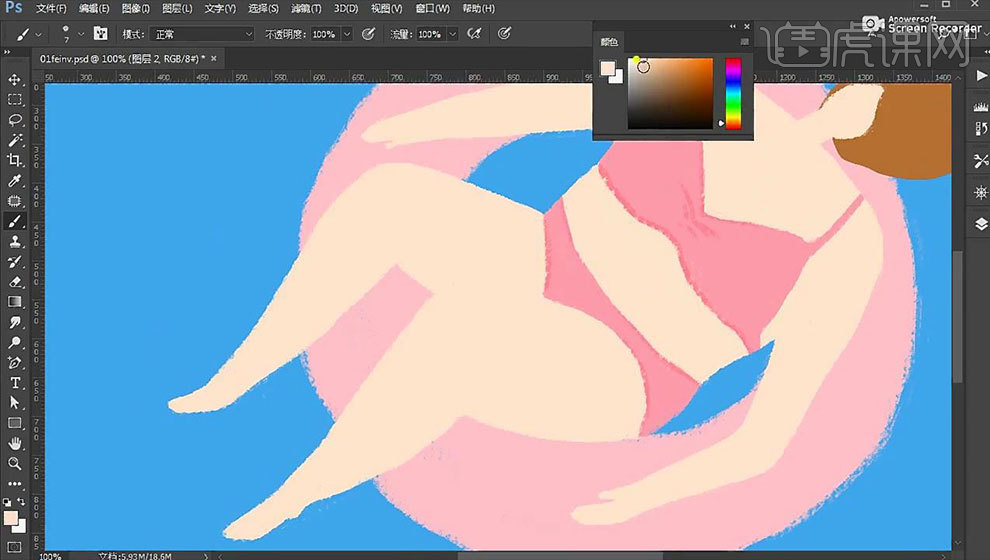
5. 选择深一点的肤色,区分一下腿的结构。选择头发图层,点击【锁定透明像素】,选择【肌理画笔】,给头发绘制一些肌理。
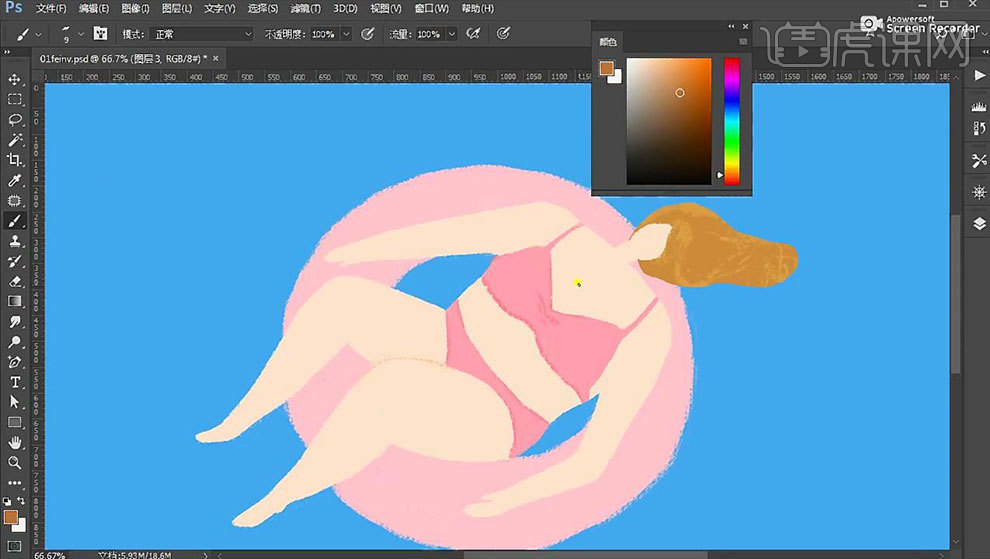
6. 接着选择【基本画笔】画出五官和腮红。选择身体图层,再选择【肌理画笔】画一下身体的暗部,使画面层次更加丰富。

7. 选择泳圈图层,再选择深一点的粉色,画出人物在泳圈的阴影。新建【图层】,【Alt+单击图层间】创建剪切蒙版,模式为【正片叠底】,刻画一下泳圈的花纹。

8. 新建【图层】,选择【浅蓝色】,再选择【画笔工具】,按住【Shift】键绘制直线。再点击【滤镜】-【扭曲】-【波浪】,调整参数。

9. 【Ctrl+J】复制一层,调整角度,混合模式改为【正片叠底】,降低不透明度。用这种方法制作水面波纹的感觉。
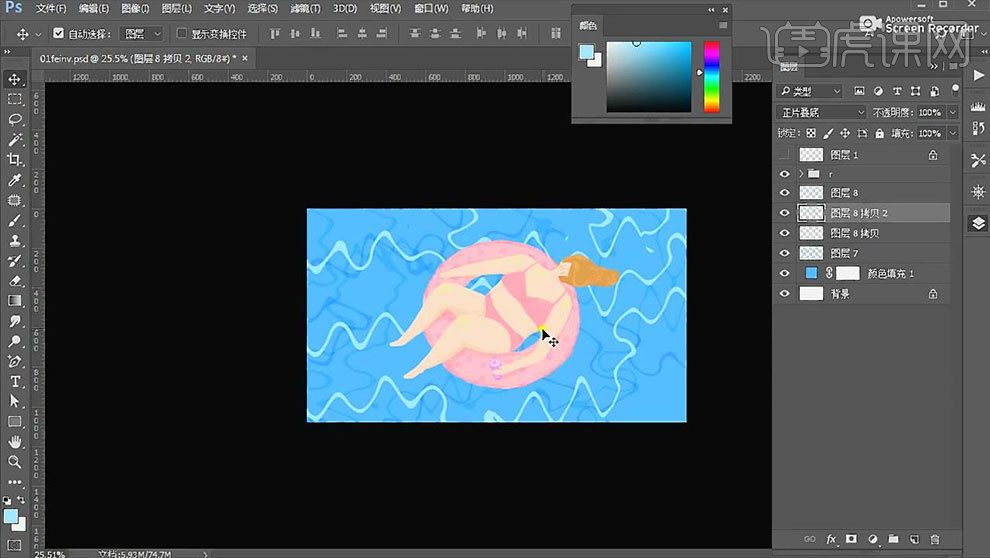
10. 泳圈下方新建【图层】,选择深蓝色,来画泳圈和人物的投影。再新建【图层】,画植物,植物就是先平铺外形,再制作明暗关系和肌理。
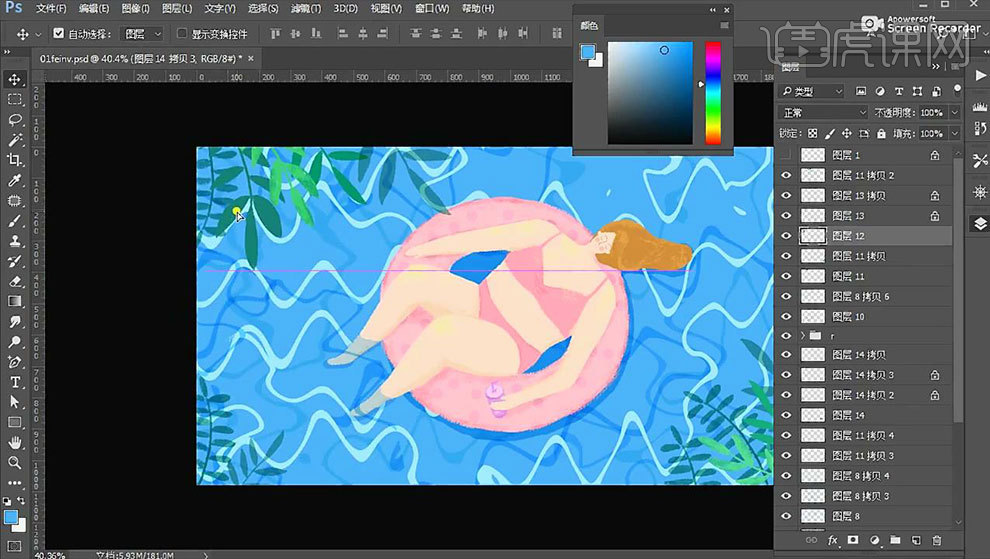
11. 最后画一只小黄鸭,让颜色丰富起来,主要方法是平铺。【Ctrl+Alt+Shift+E】盖印图层,【Ctrl+U】色相/饱和度,调整色调。

12.最终效果如图示。